Undangan pernikahan sudah menjadi hal wajib yang harus dibuat menjelang acara sekali seumur hidup bagi setiap pasangan, yang ingin membina rumah tangga. Untuk menghemat biaya, bisa dibuat sendiri menggunakan cara membuat undangan pernikahan di Word, sehingga biaya pernikahan dapat diminimalisir.
Ada beberapa fitur pada MS Word, yang akan menjadi andalan ketika kamu mau membuat undangan pernikahan sendiri. Setelah selesai membuat desainnya dengan cara membuat undangan pernikahan di MS Word, tinggal mencetak menggunakan kertas undangan dengan hasil yang tak kalah menarik dari undangan yang dijual di pasaran.
Cara Membuat Undangan Pernikahan di Word
Satu hal yang paling penting dari sebuah undangan pernikahan adalah, desain dan kertas yang digunakan. Kalau kamu sudah dapat membuat desain menariknya sendiri, maka untuk mencetak menggunakan bahan berkualitas akan lebih mudah.
Langkah-Langkah Sebelum Pembuatan

Sebelum mulai membuat undangan pernikahan, ada persiapan yang perlu dilakukan terlebih dahulu. Tidak bisa langsung buka halaman Word dan membuat desain. Ada beberapa langkah yang perlu dilakukan yaitu:
✔ Hunting Desain Menarik
Saat ini banyak media yang bisa dijadikan referensi desain undangan pernikahan, kamu bisa melihat di sejumlah situs yang menyediakan informasi tersebut. Bisa juga dengan melihat undangan-undangan dari kerabat atau lainnya yang pernah kamu terima.
Pilih beberapa desain yang menurut kamu menarik untuk dicontoh, kemudian lakukan kolaborasi desain sesuai yang diinginkan sehingga menjadi karya yang original dan bukan menjiplak desain orang lain.
✔ Tentukan Tema Undangan
Kamu juga harus menentukan terlebih dahulu tema dari undangan pernikahan tersebut, sebelum melanjutkan penerapan cara membuat undangan pernikahan di Word. Bicarakan terlebih dahulu dengan pasangan untuk penetapan tema tersebut.
Agar nantinya tersinkron dengan tema pesta pernikahan, yang menggambarkan keindahan sesuai impian kamu dan pasangan.
✔ Buat Desain Sendiri di Kertas
Setelah tema disepakati, kamu bisa membuat desain di atas kertas terlebih dahulu. Selain memudahkan untuk implementasi desain di halaman Word, juga menjadi upaya agar desain tersebut bisa dilihat langsung dan dibayangkan bagaimanakah jadinya jika dibuat di lembaran Word.
Proses Membuat Undangan di Word
Selanjutnya barulah masuk ke proses pembuatan undangan dengan cara membuat undangan pernikahan di Word tersebut, yang tidak akan terlalu ribet lagi karena kamu sudah memiliki desain master nya pada kertas.
- Aktifkan perangkat komputer atau laptop
- Buka program MS Word, kemudian pilih opsi blank page
- Tentukan terlebih dahulu ukuran undangan yang akan dibuat, pilih menu page layout dan pilih opsi size dan tekan tombol enter
- Pilih warna background dari undangan. Jika ingin warna polos maka klik pada menu page layout dan ketik opsi Page Color. Selanjutnya pilih warna yang kamu sukai dan tekan enter, maka warna tersebut akan muncul sebagai latar belakang undangan
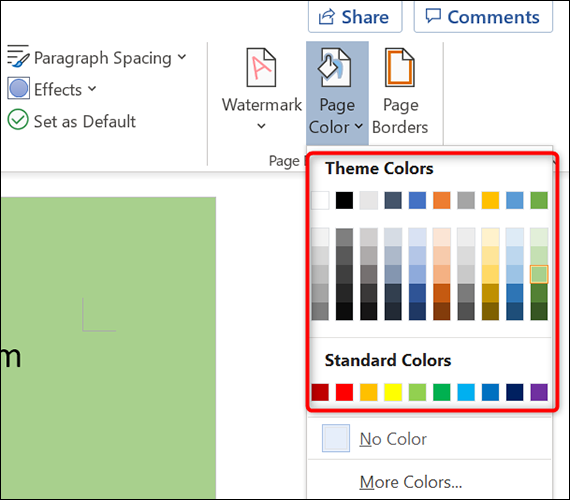
- Selanjutnya, untuk memasukkan foto-foto tambahan sebagai bagian dari desain kamu pilih menu insert lalu pilih picture dan masukkan gambar atau foto yang sudah disimpan sebelumnya. Tempatkan pada posisi yang diinginkan dalam undangan tersebut
- Untuk memasukkan tulisan, tinggal klik menu insert dan pilih opsi text box
- Kemudian ketik tulisan yang diinginkan, atur posisi penempatannya pada halaman undangan
- Block tulisan lalu ganti font dengan membuka menu home dan pilih nama font dari daftar yang tersedia.
- Jika proses desain sudah selesai, cek kembali hasilnya dan lakukan pembenahan jika masih ada yang belum sesuai
- Simpan desain undangan pernikahan pada folder yang mudah diingat, bisa dalam format JPEG, Word, maupun PDF
Proses Mencetak Undangan
Setelah proses cara membuat undangan pernikahan di Word selesai, kamu dapat mulai mencetak undangan tersebut dengan memanfaatkan mesin printer yang dimiliki. Caranya adalah:
- Pilih terlebih dahulu kertas yang akan dijadikan media mencetak undangan pernikahan
- Posisikan kertas secara benar pada printer
- Koneksikan printer dengan perangkat komputer dan buka file undangan pernikahan yang sudah dibuat sebelumnya
- Jika menggunakan Word, klik menu file dan pilih menu print
- Setelah itu, pastikan kualitas cetak highdan jenis kertas cetak sudah sesuai dengan
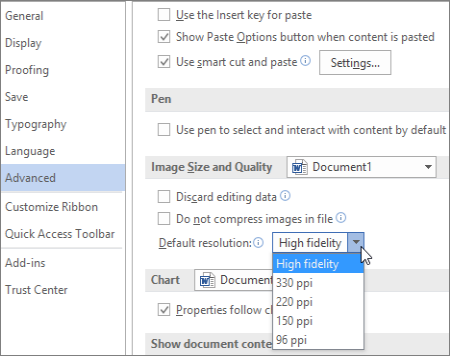
- Cetak satu buah undangan terlebih dahulu, untuk melihat hasilnya. Kalau ok, maka dapat dilanjutkan dengan mencetak dalam jumlah banyak sekaligus. Ini adalah trik saat menerapkan Cara membuat undangan di Word 2010 atau versi lainnya agar hasilnya benar-benar tepat.
Cara Membuat Undangan Pernikahan di Word Pakai Template Terbaik
Memanfaatkan template yang sudah disediakan oleh MS Word untuk membuat undangan pernikahan, juga dapat dilakukan. Saat ini sudah tersedia banyak pilihan template gratis di Word maupun aplikasi penyedia template, tentunya akan mempermudah kamu dalam proses membuat undangan.
- Aktifkan program MS Word di komputer
- Buka menu file lalu ketik wedding invitation dan klik enter
- Akan muncul pilihan templategratis yang disediakan MS Word, tentunya bagi kamu yang terhubung internet dan sudah memiliki akun MS Office sebelumnya.
- Jika mau menggunakan template yang sudah tersedia, tinggal klik pada template yang diinginkan. Tapi, kalau mau memilih template terlebih dahulu dari aplikasi penyedianya maka bisa lakukan langkah ini:
- Buka browser pada komputer lalu ketik nama situs online penyedia template
- Di halaman utama situs tersebut akan muncul pilihan template dengan berbagai kategori, kamu pilih kategori wedding invitation
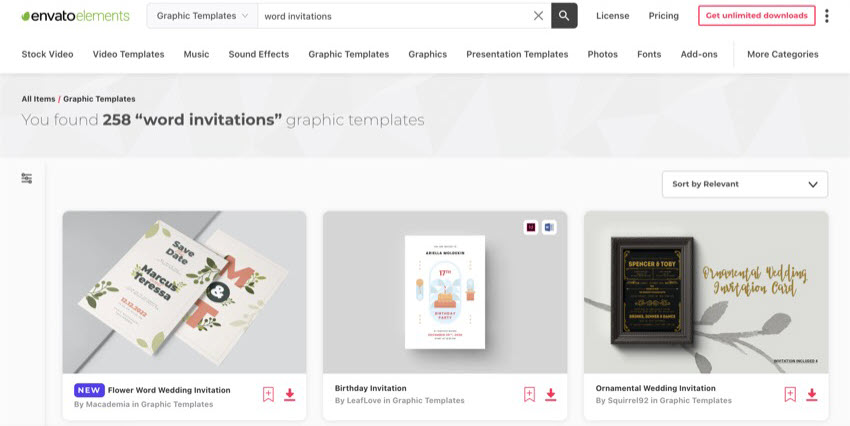
- Cek terlebih dahulu, mana pilihan menarik untuk diaplikasikan pada MS Word
- Klik pada templatepilihan kamu lalu tekan tombol download untuk menyimpannya pada komputer. Sebagai saran, pilih beberapa template sebagai perbandingan manakah nantinya yang lebih cocok dijadikan desain final undangan kamu
- Buka MS Word dan pilih menu file, lalu pilih menu new dan klik pada pilihan my template
- Pilih template yang sudah diunduh
- Selanjutnya template akan muncul pada halaman Word dan tugas kamu adalah menyesuaikan desain dengan yang diinginkan. Pertama, klik pada tulisan yang tersedia lalu hapus tulisan dari template. Lalu ganti tulisan tersebut dengan tulisan yang kamu inginkan
- Setelah itu, atur ukuran undangan yang mau dicetak. Jika hanya satu halaman saja, maka kamu tinggal melakukan pengaturan margin untuk memastikan ukuran kertas undangan nantinya. Sama halnya dengan mencoba, cara membuat undangan online, dimana margin sangat penting diperhatikan.
- Cek kembali hasil karyamu, pastikan tidak ada tulisan yang salah apalagi tentang lokasi pesta dan jadwal acara pernikahan tersebut. Termasuk nama mempelai dan informasi lainnya
- Setelah pengecekan selesai, tinggal simpan hasil desain tersebut dalam format Word atau format lain. agar mempermudah saat akan mencetaknya nanti.
Penutup
Menggunakan desain template yang sudah ada, akan lebih menghemat waktu dan tenaga untuk memikirkan desain sendiri. Tapi, memang harus pintar-pintar memilih template yang tepat supaya tidak terkesan pasaran dan banyak digunakan oleh orang lain.
Mau mencoba menerapkan cara membuat undangan pernikahan di Word di atas? Tidak sulit dan pastinya menyenangkan, apalagi bagi kamu yang memang hobi desain. Akan menjadi kepuasan tersendiri pula, jika kamu dapat membuat desain unik dan sesuai dengan impian.

